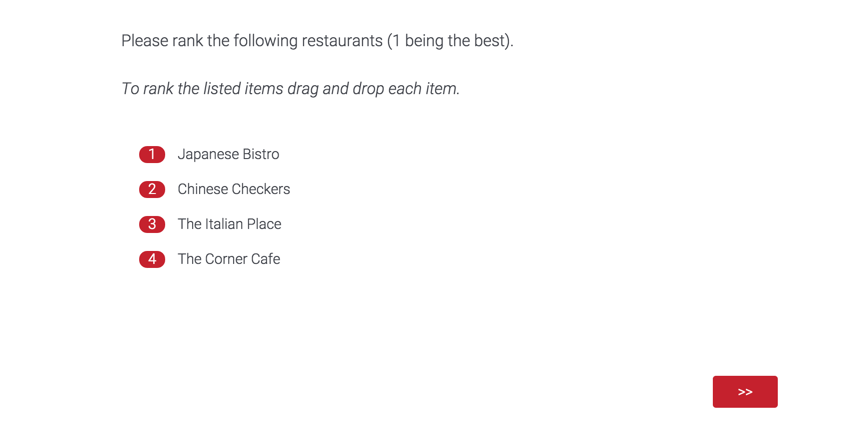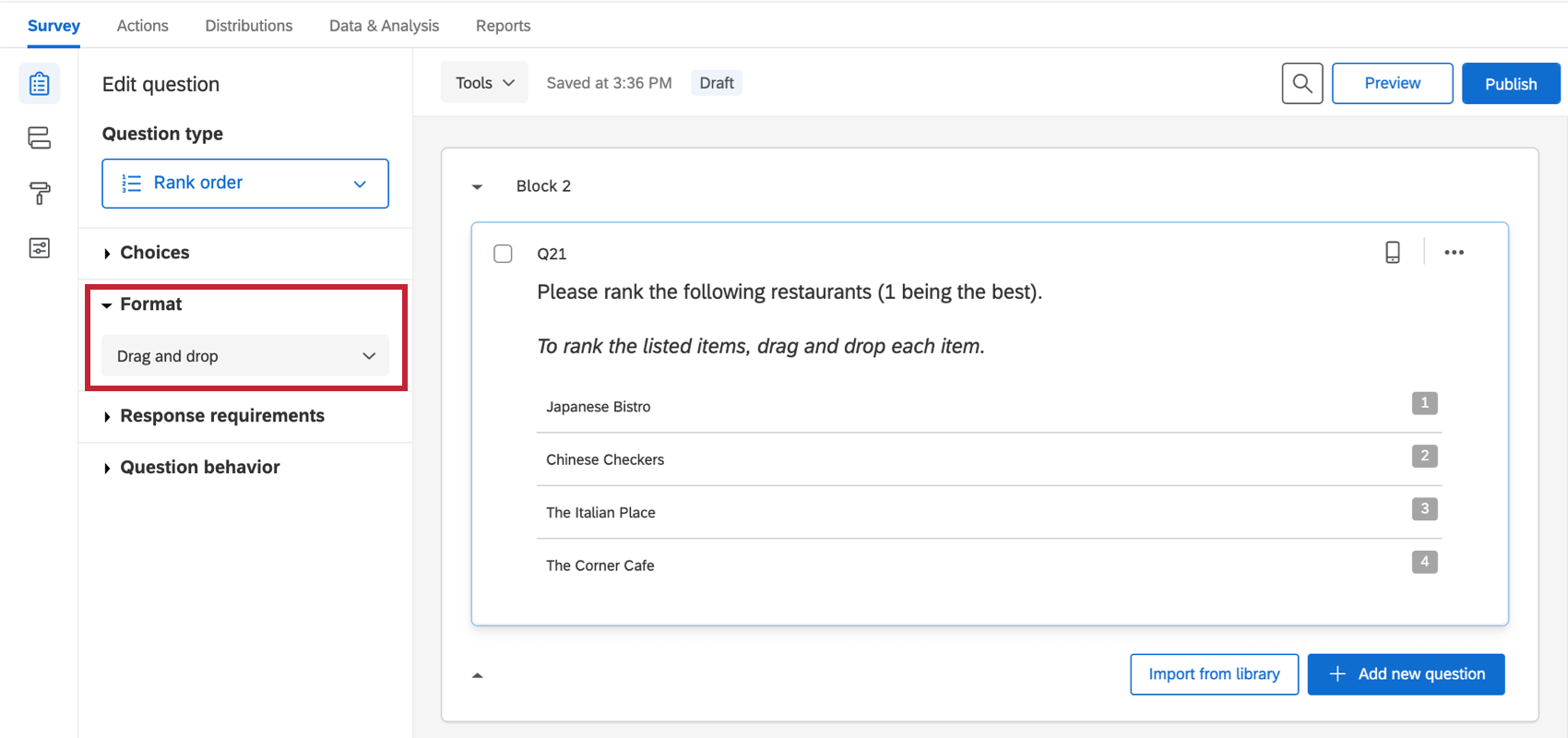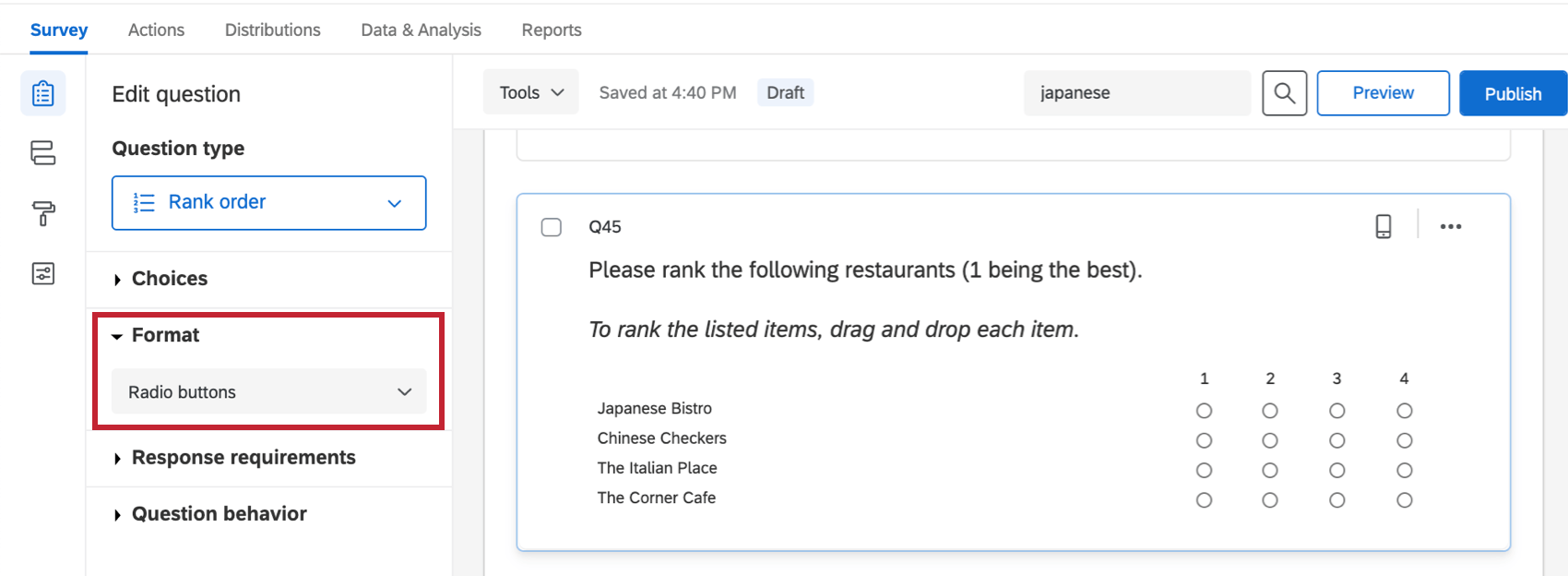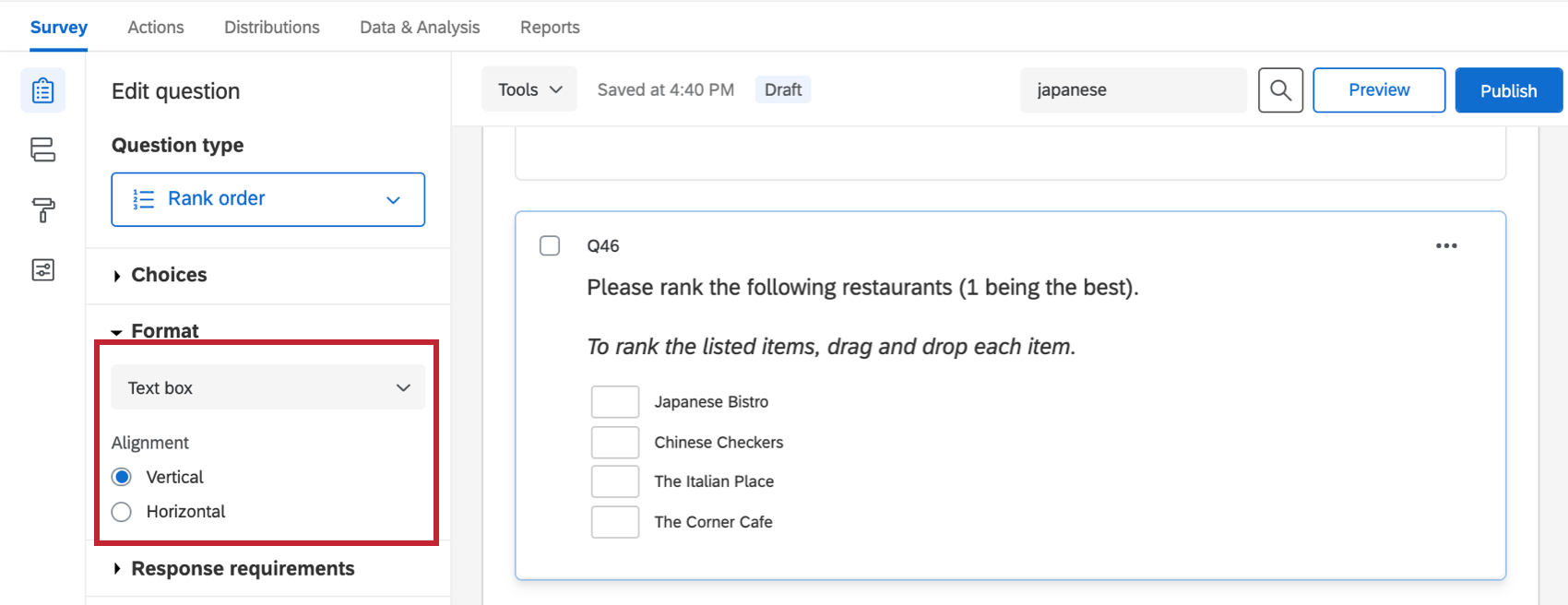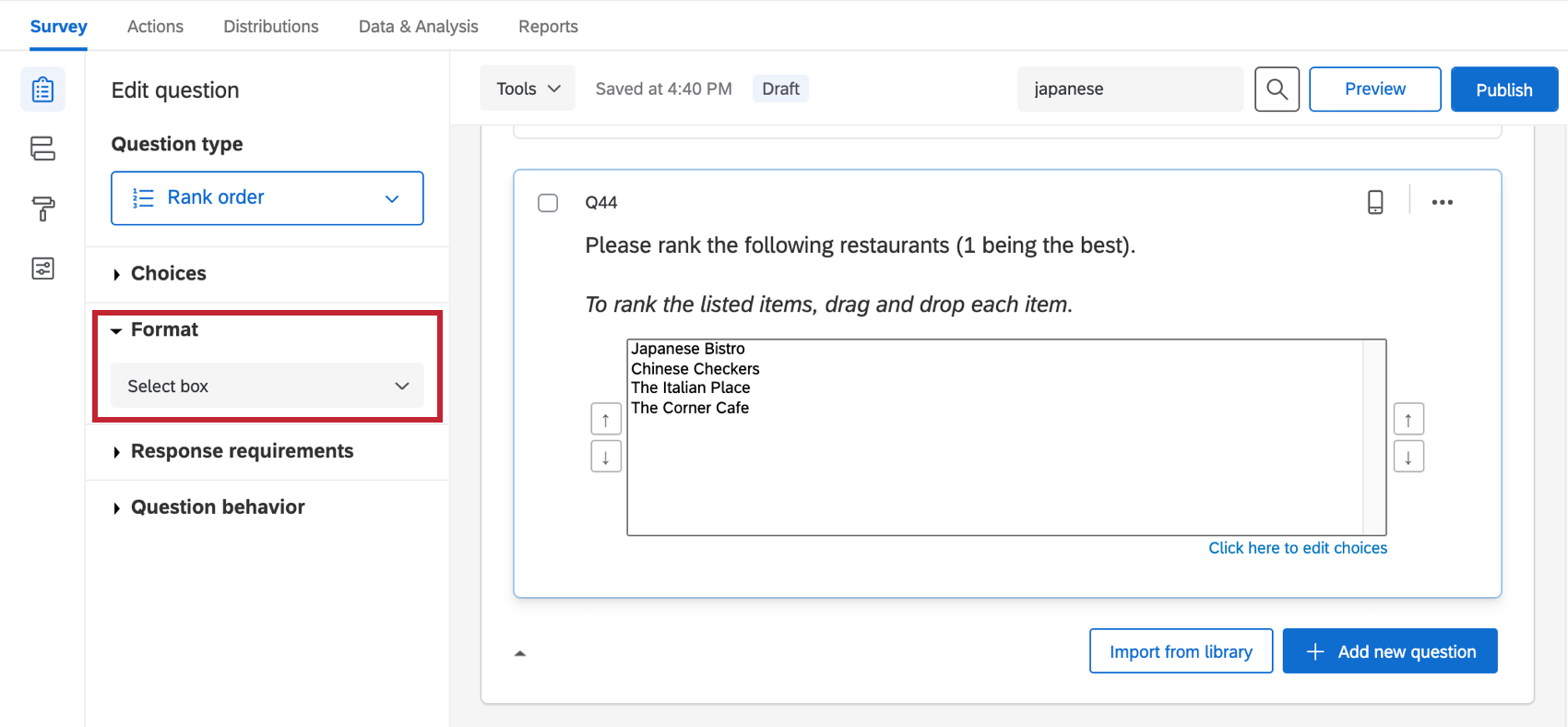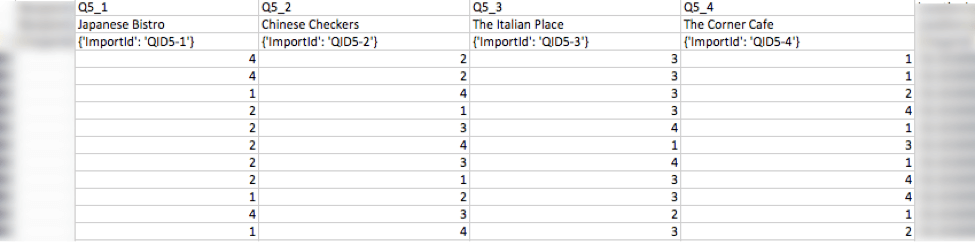Ordine di classificazione delle domande
Informazioni sulle domande dell’ordine di classificazione
Il tipo di domanda dell’ordine di classificazione offre agli intervistati l’opportunità unica di classificare un insieme di elementi l’uno rispetto all’altro.
formati
Sono disponibili 4 diverse variazioni per il tipo di domanda dell’ordine di classificazione. È possibile accedere a queste variazioni dall’elenco a discesa Formato nel riquadro per la modifica delle domande.
Trascina
Con il tipo di trascinamento della selezione, i rispondenti trascinano gli elementi nell’ordine preferito. Questa variazione è adatta per elenchi più brevi in cui si desidera che i partecipanti classifichino ogni elemento.
Pulsanti di scelta
Con il tipo di pulsante di opzione, gli intervistati selezionano una posizione per ogni voce dalle colonne di possibili classifiche.
Casella di testo
Con il tipo di casella di testo, i rispondenti digitano la classificazione preferita per le opzioni fornite. Gli intervistati possono essere obbligati a classificare tutte le opzioni, alcune opzioni o solo una selezione di opzioni impostando un Tipo convalida.
Modificare l’allineamento delle caselle di testo selezionando orizzontale o verticale.
seleziona casella
Il tipo di casella di selezione è un’alternativa alla classificazione con trascinamento della selezione. Gli intervistati selezionano gli elementi e li classificano facendo clic sulle frecce per spostare ogni elemento in alto e in basso nell’elenco.
Per modificare le scelte per questo tipo, fai clic qui per modificare le scelte in blu in basso a destra.
Convalida
Alcune variazioni dell’ordine di classificazione includono opzioni di convalida aggiuntive per offrirti un maggiore controllo sul modo in cui gli intervistati possono classificare gli elementi.
- Vai a Requisiti risposta.
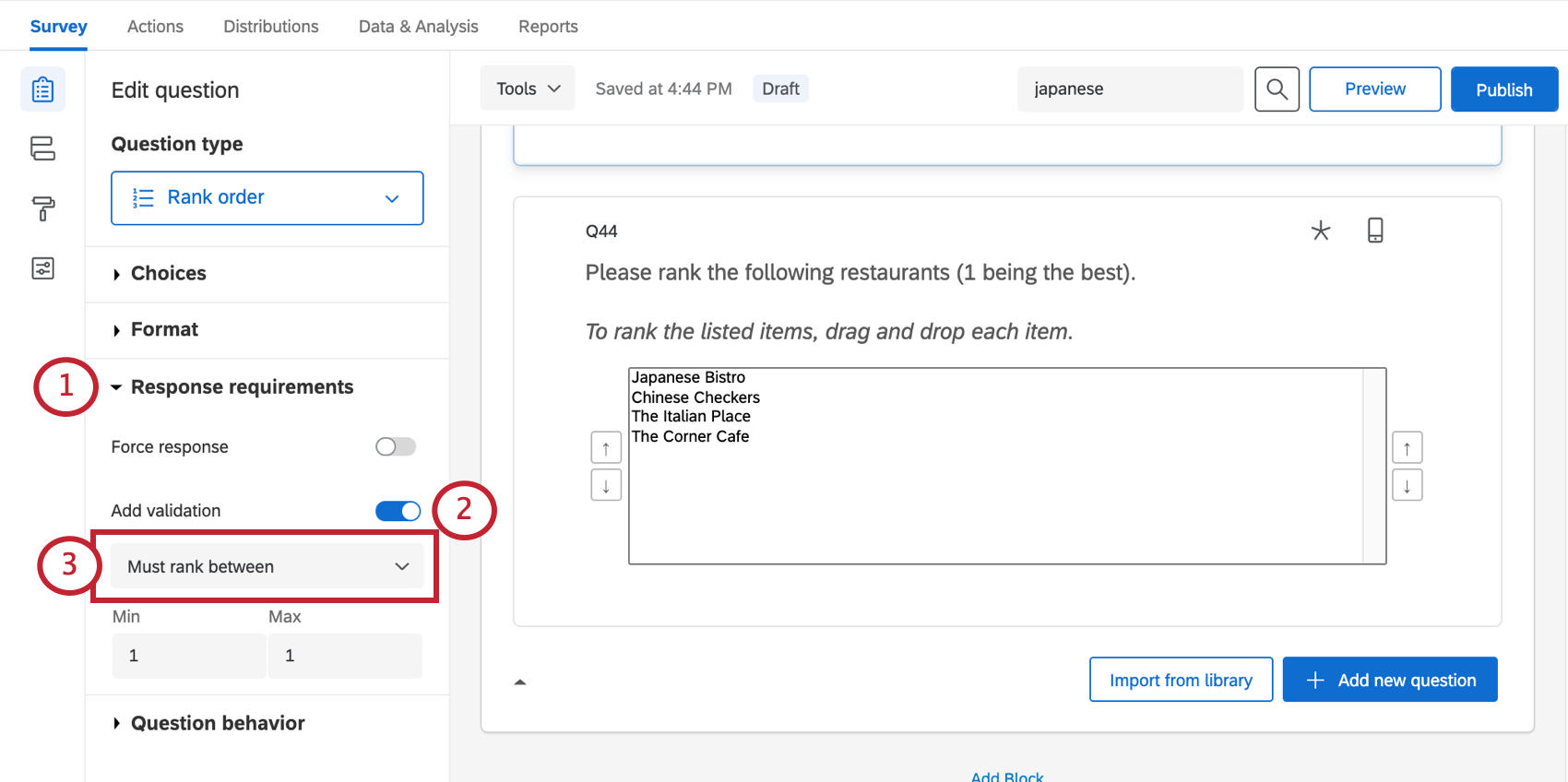
- Selezionare Aggiungi convalida.
- Effettuare una selezione tra le seguenti opzioni:
- Classifica tutti: gli intervistati devono classificare tutti gli elementi per procedere nel sondaggio oppure possono scegliere di non rispondere affatto alla domanda. Questa opzione non è disponibile per il formato della domanda con trascinamento della selezione.
- Classifica tra: gli intervistati devono classificare un numero definito di elementi (imposterai l’intervallo accettato) oppure possono scegliere di non rispondere affatto alla domanda. Questa opzione non è disponibile per la casella di selezione e trascina e rilascia i formati delle domande.
- Personalizzato: vedere Convalida personalizzata. Questa opzione è disponibile per tutti i formati domanda.
Analisi dei dati
Una volta raccolte le tue risposte, Qualtrics offre vari metodi per creare rapporti sia all’interno che all’esterno della piattaforma. Nel campo Risultati, sezioni Rapporti e Dashboard risultati, è possibile visualizzare i dati aggregati con rapporti predefiniti e crearne di propri. Dal Dati e analisi tab, puoi visualizzare e manipolare le risposte al sondaggio su base individuale.
Visualizzazioni
Le domande dell’ordine di classificazione sono compatibili con quanto segue Risultati visualizzazioni:
- Tabella semplice
- Grafico a barre
- Grafico a linee
- Grafico a torta
- Barra di suddivisione
- Tabella statistiche
- Grafico a indicatore
Le domande con ordine di classificazione sono compatibili con le seguenti visualizzazioni dei rapporti:
- Tabella statistiche
- Grafico a indicatore
- Grafico a barre
- Grafico a linee
- Grafico a torta
- Barra di suddivisione
- Tabella risultati
- Tabella dati
Per maggiori informazioni su queste visualizzazioni, visita le pagine di supporto della visualizzazione collegata.
Formato dati scaricati
Il set di dati scaricato per una domanda con ordine di classificazione include una colonna per ogni elemento classificato. In ogni colonna verrà visualizzata la classificazione di ciascun partecipante che ha assegnato quella determinata voce.